Textelemente
From LimeSurvey Manual
Einleitung
Hier können Sie den Titel der Umfrage, ihre Beschreibung, die Willkommens- und die Endnachricht, die End-URL ihrer Umfrage sowie das Dezimaltrennzeichen und das Datumsformat festlegen.
Um zum Punkt Textelemente zu gelangen, vergewissern Sie sich, dass im Umfragemenü (linke Spalte) der Punkt Einstellungen ausgewählt ist. Anschließend wählen Sie den Menüpunkt Textelemente:
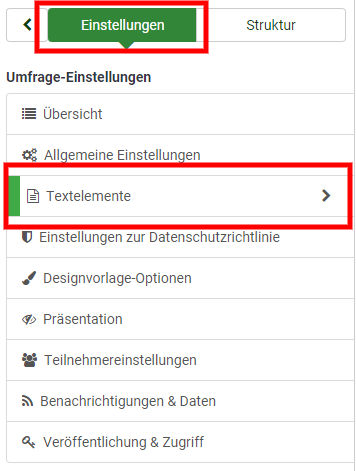
Umfragetexte
Auf dieser Seite gibt es die folgenden Einstellungsmöglichkeiten:
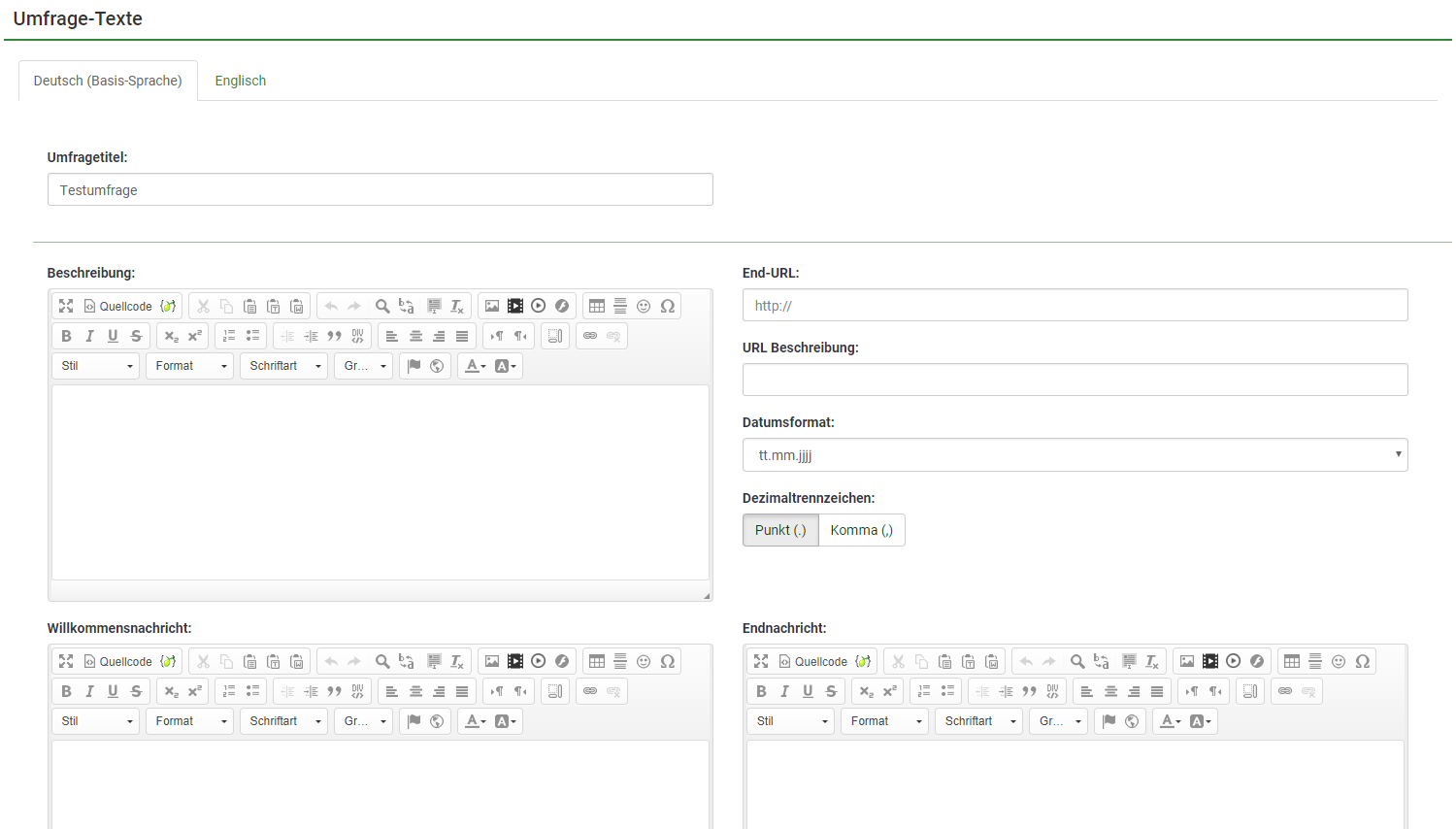
- Umfragetitel: Hier können Sie den Titel der Umfrage festlegen.
- Beschreibung: Hier können Sie eine Beschreibung hinzufügen.
- End-URL: LimeSurvey bietet die Möglichkeit, die Umfrageteilnehmer nach Beendigung derUmfrage automatisch auf eine andere Seite weiterzuleiten. Falls dies gewünscht ist, tragen Sie hier die Ziel-URL ein und aktivieren Sie "Automatisch URL laden, wenn Umfrage abgeschlossen" im Präsentation-Tab.
- URL Beschreibung: Hier kann eine kurze Beschreibung der End-URL stehen. Dies ist insbesondere dann hilfreich, wenn die angesprungene End-URL-website in einem anderen Kontext steht als die Umfragen-website.
- Datumsformat: Diese Einstellung wird dann wichtig, wenn Sie Zeitstempel zusammen mit den Antworten der Befragten verwenden wollen. Aus einer aufschlagbaren Liste können Sie aus einer Vielzahl von Formaten wählen. Wählen Sie diejenige, mit der Ihre Umfrageteilnehmer am besten vertraut sind.
- Dezimaltrennzeichen: Sie haben die Wahl zwischen Punkt und Komma. Wählen Sie die Option, die für Ihre Umfrageteilnehmer am gebräuchlichsten ist.
- Willkommensnachricht: Die Umfrageteilnehmer werden durch diese Willkommensnachricht zu Ihrer Umfrage begrüßt.
- Endnachricht: Geben Sie eine Nachricht ein, die den Umfrageteilnehmern am Ende der Umfrage angezeigt wird. Falls Sie die automatische Weiterleitung zu einer End-URL verwenden, wird die Endnachricht nicht gezeigt.
Falls Ihre Umfrage mehrsprachig ist, hat jede Sprache einen eigenen reiter in der Sprachen-Werkzeugleiste. Zusätzliche Sprachen werden dabei rechts von der Basissprache angezeigt.
Die folgenden Textelemente sind seit LimeSurvey Version 3.x hinzu gekommen:
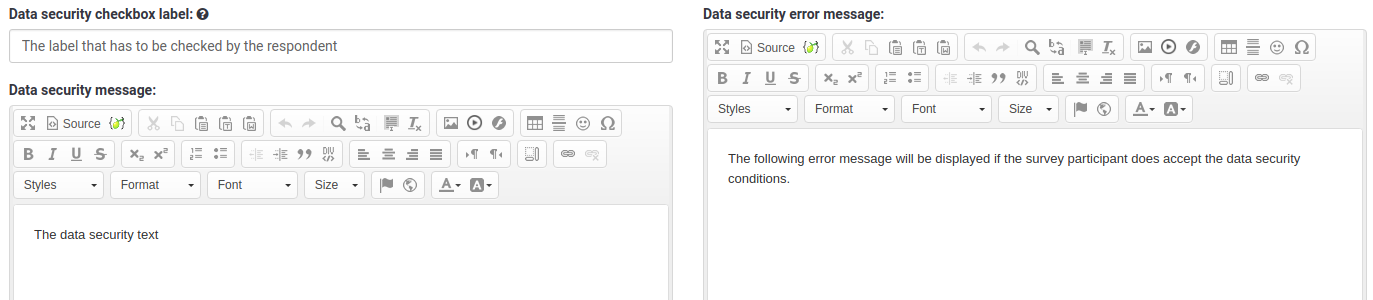
- Data security checkbox label: Enter a short text which has to be ticked by the survey respondent before starting the survey. Otherwise, he or she will not be able to continue.
- Data security message: Add the data security message you wish to display to your survey participants before the start of the survey.
- Data security error message: In case a survey participant forgets to check the data security box and clicks on the Next button from the Welcome page, then the following error message will be displayed.
Check our blog post on data security to find out more about the recent developments in this field.